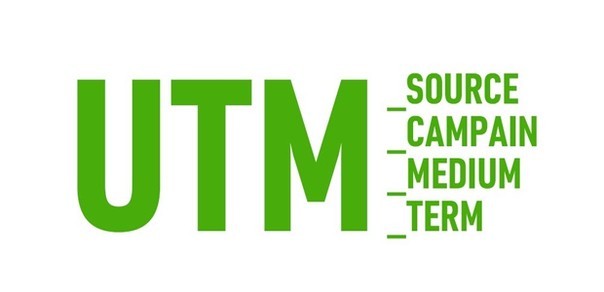
UTM-метки - это инструмент для оценки эффективности рекламной кампании, анализа источника трафика и своевременной корректировки РК, чтобы эффективно управлять бюджетом.
Что даёт? Благодаря UTM, вы узнаете: Какая кампания лидирует по конверсии? Какая площадка приносит больше всего лидов? Какой баннер привел к продаже? Насколько эффективно ключевое слово в Яндекс.Директ и Google.Adwords?
Где можно использовать UTM-метки: баннеры и объявления; тизеры; контекст; рассылка; лендинги; картинки; профили в социальных сетях; A/B-тестирование и т.д.
Как это работает? UTM добавляется в конец URL страницы, которую вы хотите рекламировать.
Параметры UTM-меток: В ссылку можно добавить 5 параметров. Три из них обязательны для заполнения: source, medium, campaign.
- utm_source - источник трафика;
- utm_medium - тип рекламы;
- utm_campaign - название рекламной кампании;
- utm_content - дополнительная информация;
- utm_term - ключевое слово.
Формула UTM. Например, вы продвигаете "ReCardio - капли от гипертонии". Вы крутите объявление в контекстной рекламе Google Adwords, которое ведет на прелендинг. Вы хотите отследить конверсию. В таком случае, ссылка будет выглядеть так:
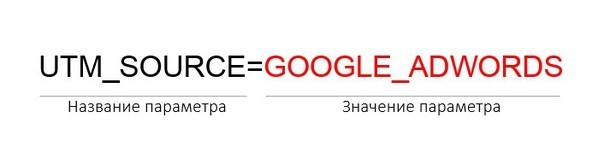
URL c UTM: [http://blogofest.com/rcd/z/russia1tv-rec/?utm_source=google_adwords&utm_medium=cpc&utm_campaign=recardio]
Как заполнить UTM-метки? Придерживайтесь одного стиля написания UTM-значений. Например, «google», «google.com» и «Google» - это разные источники трафика в UTM. Выберите стандартное значение и используйте его во всех метках, чтобы получить реальную статистику.
Примеры «utm_source»
- utm_source=google_adwords (контекст)
- utm_source=yandex.direct (контекст)
- utm_source=MyTarget (таргетированная реклама)
- utm_source=MarketGid (тизеры)
- utm_source=TeaserNet (тизеры)
- utm_source=email (реклама в рассылках)
Примеры «utm_medium»
- utm_medium=cpc (контекстная реклама Google Adwords, Yandex.Direct)
- utm_medium=display (баннерная и медийная реклама MyTarget, РСЯ)
- utm_medium=affiliate (ссылка для партнерской программы Shakes.pro)
- utm_medium=price (реклама на товарных агрегаторах Яндекс.Маркет, Товары.Mail)
- utm_medium=banner (выкупленное место для баннера на стороннем сайте)
- utm_medium=referral (переходы со сторонних сайтов)
- utm_medium=content (контентный материал для посева)
- utm_medium=organic (бесплатный поиск)
- utm_medium=ppc (баннеры, например, Clickunder)
- utm_medium=retargeting (реклама на ретаргетинговых проектах)
Примеры «utm_campaign»
Название метки вы придумываете сами. Можно использовать цифры, если вам так удобнее.
- utm_campaign=chto-takoe-utm
- utm_campaign=one_two_slim (реклама каплей для похудения OneTwoSlim)
- utm_campaign=stabilin (реклама средства для восстановления печени Stabilin)
Примеры «utm_term»
Вы можете отследить наиболее эффективную ключевую фразу. К примеру, вы продвигаете оффер «Bactefort - препарат от паразитов». Как вы знаете, товар можно преподнести по-разному в зависимости от выбранной аудитории и темы.
Две аудитории для оффера: родители маленьких детей, тема «глисты»; взрослая аудитория, тема «медицина и очищение организма». Смотрите Wordstat или статистику ключевых запросов Mail. Анализируйте, какая фраза принесет больший результат.
Примеры «utm_content»
Параметр позволяет провести А/Б-тестирование и сравнить две разные версии рекламы.
Как собрать все воедино? Вы можете собирать UTM вручную. Не забывайте ставить вопросительный знак после URL, разделяйте каждый параметр амперсандом &.
А можете использовать специальные компоновщики и сервисы, призванные упрощать работу и экономить ваше время. Например, Amlifr и UtmUrl.
Как и где анализировать? Вы найдете результаты UTM в Яндекс.Метрике и Google.Analytics. Разберем на примере GA.
Все данные будут доступны во вкладке: Отчёты - Источники трафика - Кампании.
В разделе «Все кампании» вы увидите полную статистику по каждой цели: общее количество сеансов и просмотров, уникальных посетителей, показатель отказов, глубину и время просмотра.
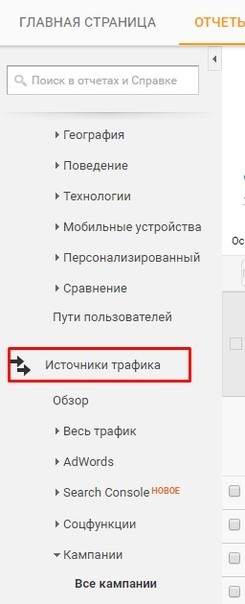
Как настроить цель в Google Analytics? Цель - это совершенное действие в кампании, объявлении или баннере. Например, переход. Для того, чтобы задать цель:
- Откройте вкладку Администратор и выберите аккаунт, ресурс и представление.
- В разделе «Представление» нажмите Цели.
- Нажмите на красную кнопку «+ЦЕЛЬ».

- Установите цель, исходя из типа конверсии, которая вам нужна. Вы можете выбрать собственную цель вместо шаблона.

* Опишите цель. Задайте название. Выберите идентификатор и тип цели.
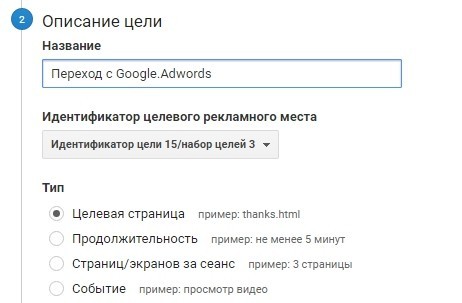
Идентификатор и набор целей. Каждой цели назначается числовой идентификатор от 1 до 20. Цели группируются в наборы, содержащие до пяти отдельных целей. Наборы помогают объединить разные цели в тематические группы.
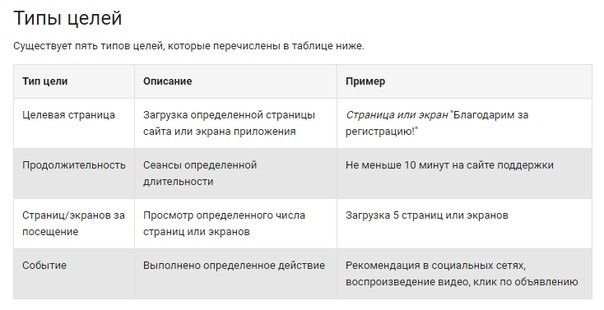
Если вас интересует переход по ссылке РК, выбирайте тип «Событие».
* Подробные сведения о цели. Обратите внимание на тип соответствия.
Равно - подходит, если ваш URL не меняется ни при каких обстоятельствах.Начинается с - подходит, если к вашей странице добавляется другой параметр. Например, ID пользователя.
Регулярное выражение - позволяет использовать специальные символы для более точной настройки. Используется при работе с фильтрами. Например «Исключить по IP-адресу».

Выбирайте тип соответствия «Равно» и добавляйте URL страницы вместе с UTM-меткой.
